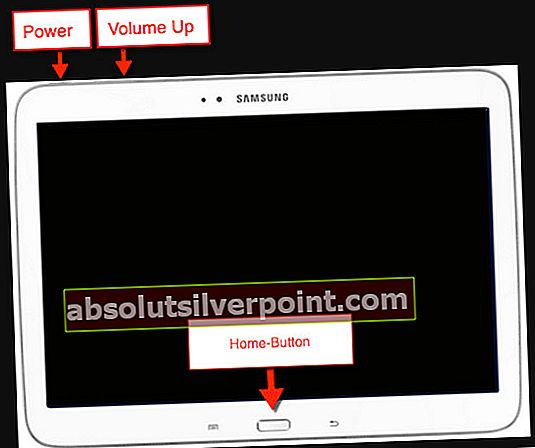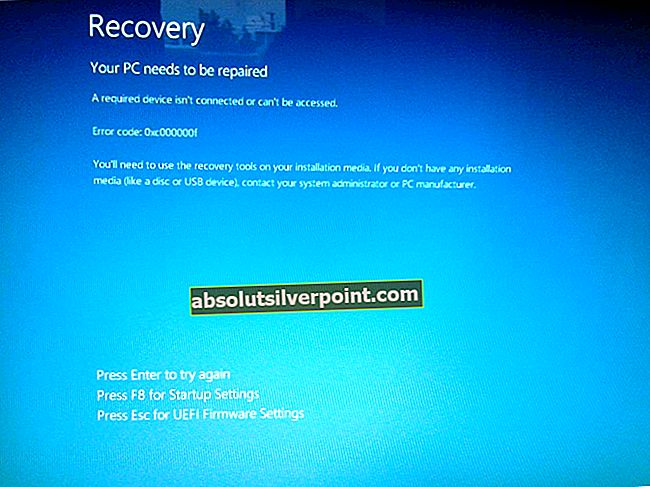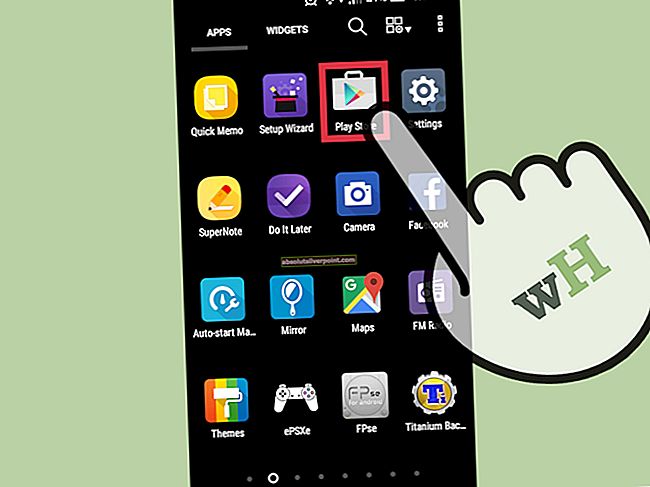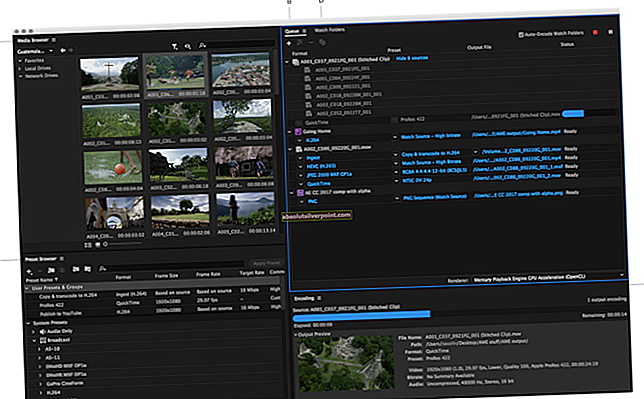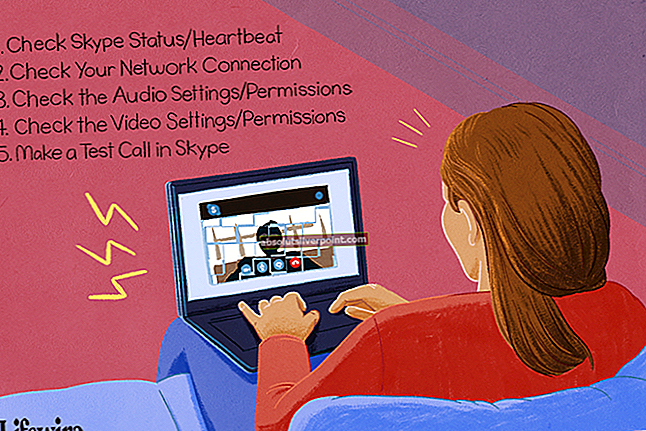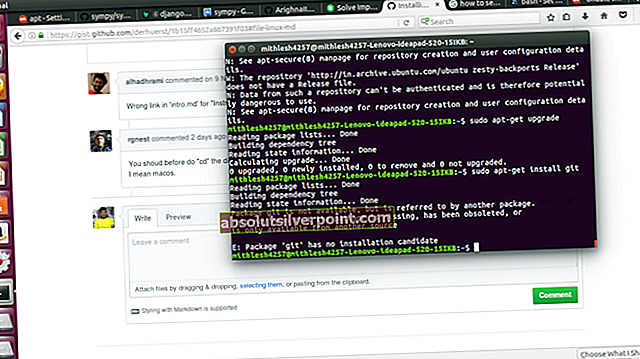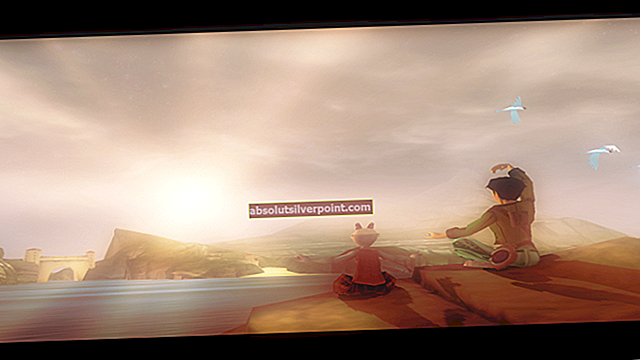Vi lever i en tid hvor det å la enhver elektronisk enhet være ubeskyttet, kan være en stor sikkerhetsrisiko, og det er grunnen til at nesten hver eneste person som eier noen form for elektronisk utstyr - det være seg en datamaskin, en telefon eller et nettbrett - beskytter det med et passord . Den eneste ulempen med denne trenden er at når vi sørger for at passordene vi bruker er så sikre som de kan være, ender vi opp med å lage passord som er ganske enkle å glemme. Mange glemmer passordene til PC-nettbrettene sine, og det gjelder også når det gjelder 10,1 ”Samsung Galaxy Tab-brukere.
Samsung har introdusert 10,1 ”-varianter til alle de mest vellykkede enhetene i sin serie av Samsung Galaxy Tabs, og det kan være ganske vanskelig å håndtere en enhet som er stor hvis du glemmer passordet. Heldigvis kjører imidlertid 10,1 ”Samsung Galaxy Tabs også på Android-operativsystemet, noe som betyr at i tilfelle du glemmer passordet ditt, kan du ganske enkelt utføre en tilbakestilling av fabrikken når enheten er slått av for å returnere enheten til fabrikkstatus.
Mens du gjør det, vil alle data og applikasjoner på nettbrettet bli slettet, men en nettbrett uten data du kan bruke er mye bedre sammenlignet med en nettbrett med alle dataene dine som du ikke engang kan låse opp.
Her er hva du trenger å gjøre for å tilbakestille en 10,1-tommers Samsung Galaxy Tab fra fabrikken uten å måtte låse den opp:
Hvordan tilbakestiller du Samsung Galaxy Tab 10.1 Factory?
- Slå av enheten.
- Trykk og hold nede Makt, Volum opp, og Hjem bare slipper dem når du ser Samsung logo på skjermen på nettbrettet.
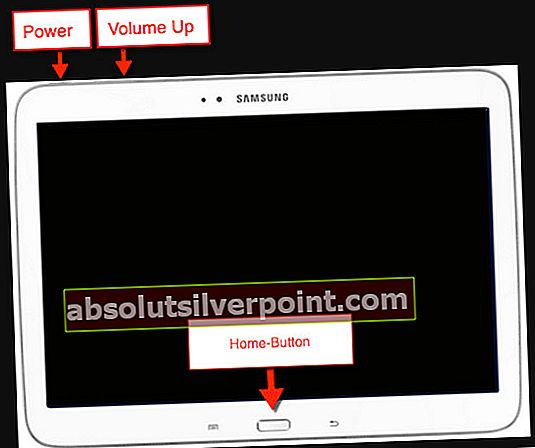
- Nettbrettet vil starte opp i Android systemgjenoppretting Når du er på denne skjermen, bruker du Volum rocker for å markere tørk data / tilbakestilling av fabrikken og trykk på Makt for å velge den.
- På neste skjermbilde bruker du Volum rocker for å markere Ja slett all brukerdata og trykk på Makt -knappen for å velge den for å bekrefte tilbakestillingen til fabrikken.
- Vent til enheten er tilbakestilt til fabrikkinnstillingene. Når prosessen er fullført, vil du bli returnert til Android systemgjenoppretting
- Bruke Volum rocker for å markere omstart systemet nå og trykk på Makt for å velge den.
- Enheten din vil starte opp, og når den har startet opp vellykket, vil du ha full tilgang til den som du skal.
Neste gang du setter et passord for din Samsung Galaxy Tab på 10,1 ”, må du huske å bruke et som du aldri vil glemme!